很多小伙伴用电脑久了发现经常会出现进不去系统的问题,想要通过U盘重装一下win10的系统,那么win10正版系统怎么下到u盘里?小编为小伙伴带来了最方便的win10正版系统下到u盘里方法介绍,首先我们需要准备一个8G以上的U盘,然后下载安装装机吧工具,将U盘插在电脑上,将电脑里面的资料或者文件先进行备份。
win10正版系统下到u盘里方法介绍:
1、首先下载安装装机吧工具软件,插入U盘,选择制作系统,点击开始制作。
2、选择要安装的系统版本,点击开始制作。
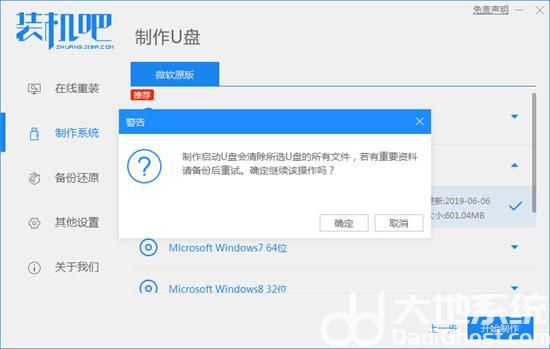
3、出现提示框,确认U盘内资料全部备份好,点击开始制作。
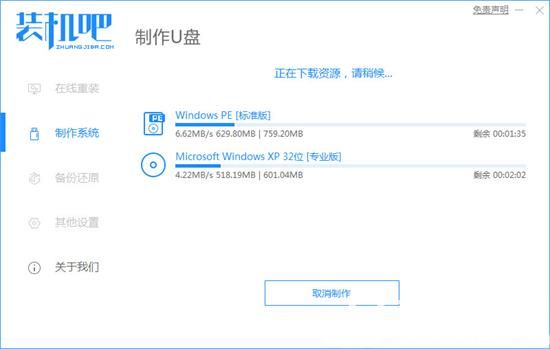
4、等待软件将pe系统等资料写入U盘。
5、U盘制作成功后,点击取消。
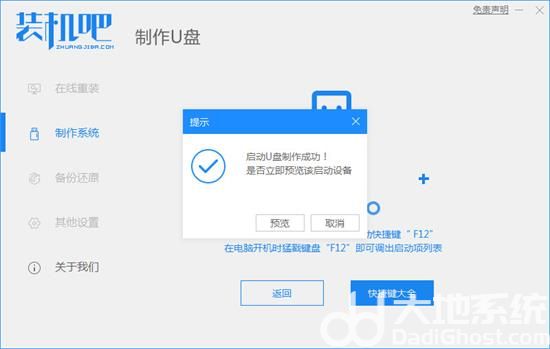
6、把u盘插入要装系统的电脑,开机按热键进入启动项,选择第二项,点回车。
7、等待系统自动安装完成后,拔掉u盘点击立即重启。
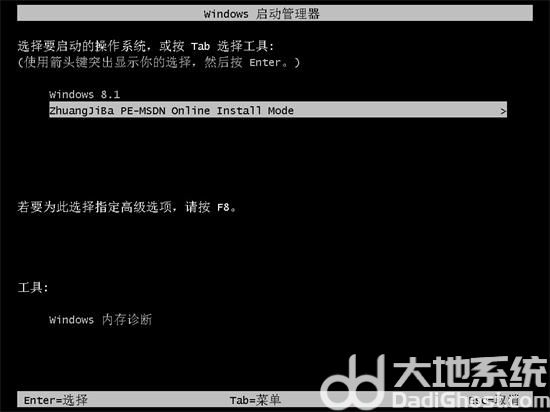
8、重启结束后,进入系统桌面,完成。

大小:81.6M

大小:33.9M
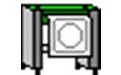
大小:31.1 MB

大小:456KB

大小:19.9M